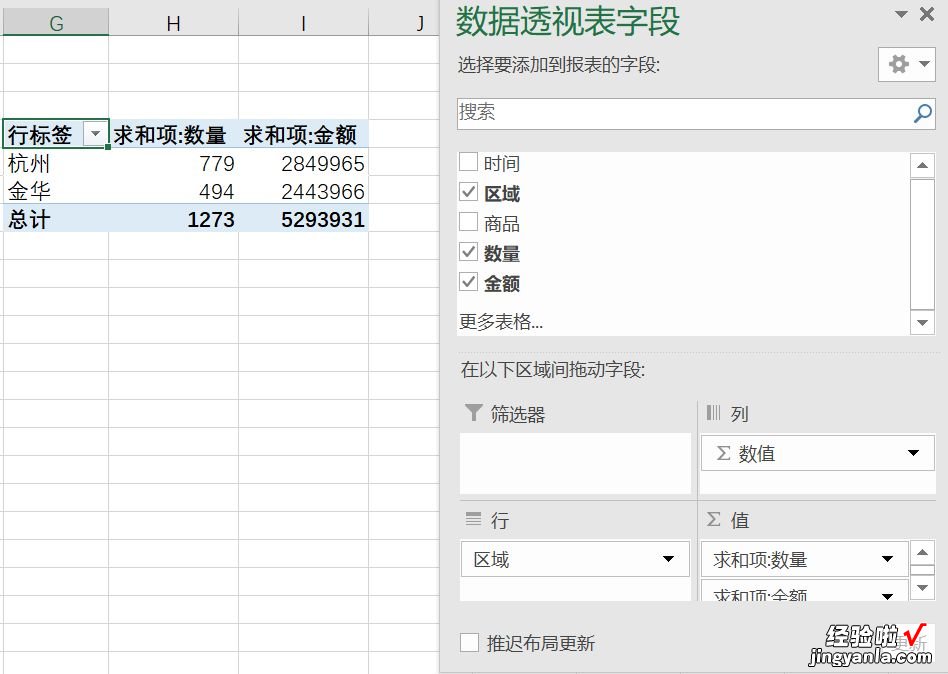1.举个例子:如下所示,是公司销售流水数据表:现在想统计出各个区域销售的数量和总金额,也就是想要得到下面的结果:我们会插入数据透视表,在开始菜单栏,插入,数据透视表,然后将地区字段,放在行标签,把数量和金额放入值,得到的结果如下所示:正常情况下,杭州会自动汇总在一块 , 金华也会自动汇总在一块,但在数据透视表中出现了3个杭州,2个金华不知道大家在使用数据透视表的时候有没有碰到过类似情况
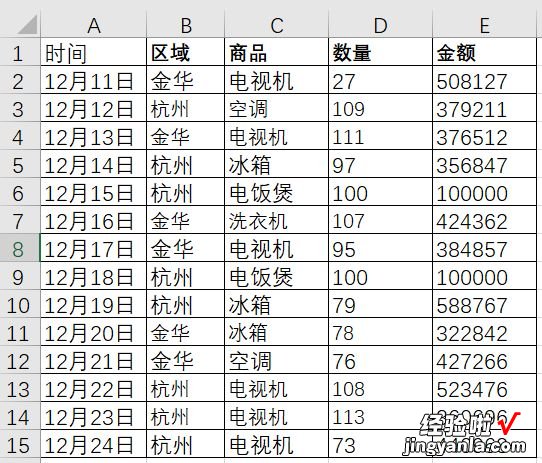
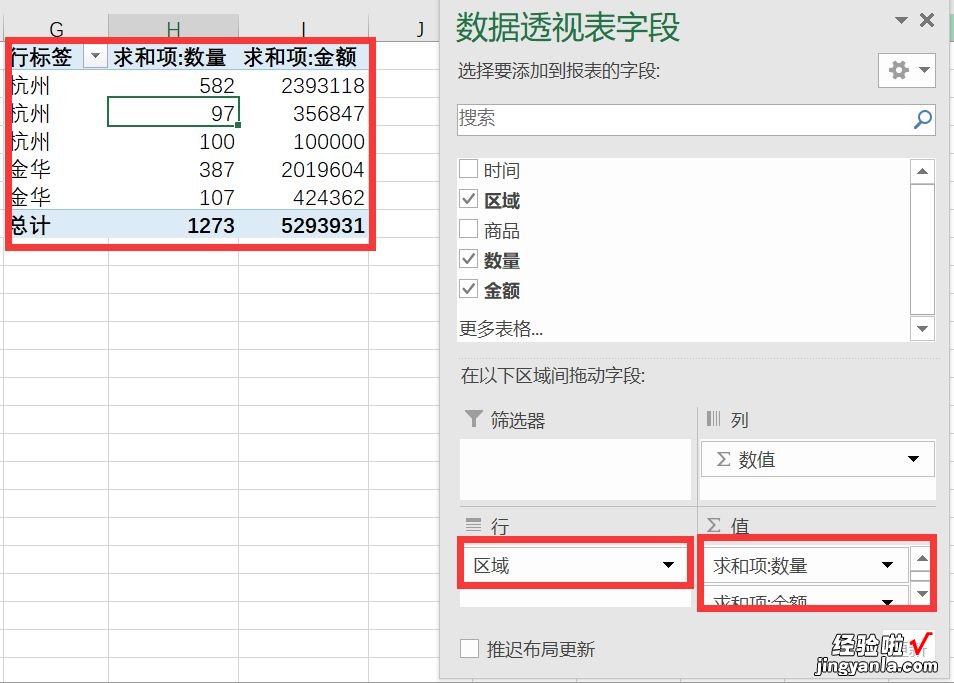
2.那这是为什么?主要还是原始数据中的项目不是一样的,使用LEN(B2)函数进行检查 , 我们发现在B列中的杭州,看起来是一模一样的,但实际上是不一样的 , 有的是2个长度的,有的是3个长度的,说明这些项目中有空格或者不可见字符
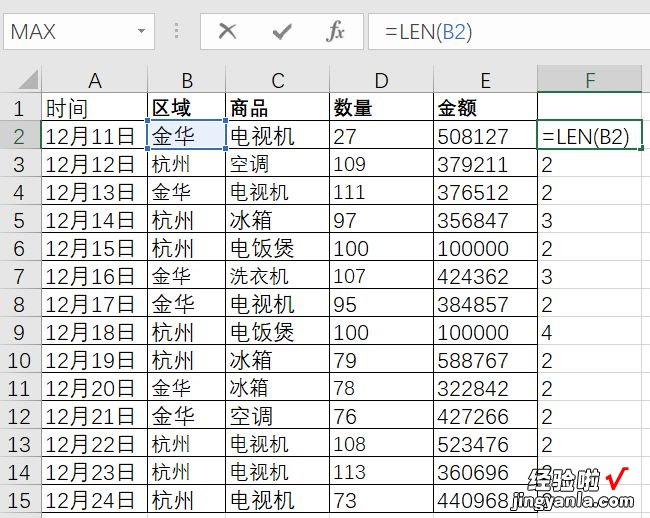
3.我们在整个表格中 , 按CTRL F,进行查找一个空格,替换成空的,没有字符的把原始数据中的空格查找替换掉之后,再用原来的方法,插入数据透视表,区域放在行标签,数量和金额放在值,便得到了我们想要的结果

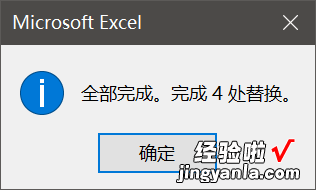
4.本节完,你学会了么?给坚持学习的自己点个赞和转发吧!------------------欢迎关注 , 更多精彩内容持续更新中...
【Excel数据透视表中出现两个相同的项目汇总,快速去除小技巧】